DCR in HEIC konvertieren
Konvertieren Sie DCR bilder in das HEIC Format, bearbeiten und optimieren Sie bilder online und kostenlos.

Die Dateiendung DCR (Digital Camera Raw) wird von Kodak-Digitalkameras verwendet, um unkomprimierte, verlustfreie Bilddaten genau so zu speichern, wie sie vom Kamerasensor erfasst werden. Dieses Format behält mehr Details bei und ermöglicht eine größere Flexibilität bei der Nachbearbeitung im Vergleich zu komprimierten Formaten wie JPEG. DCR-Dateien enthalten Metadaten wie Kameraeinstellungen und Bildabmessungen. Historisch gesehen hat Kodak dieses Format eingeführt, um Fotografen qualitativ hochwertige Bilder für die Bearbeitung und Archivierung zur Verfügung zu stellen.
Der High Efficiency Image Container (HEIC) ist eine Dateiendung zur Speicherung von Bildern und Bildsequenzen, die das High Efficiency Image Format (HEIF) nutzt. Entwickelt von der Moving Picture Experts Group (MPEG) und 2015 eingeführt, sind HEIC-Dateien für ihre hervorragende Kompressionseffizienz bekannt, die hochqualitative Bilder bei kleineren Dateigrößen ermöglicht. Dieses Format wird in modernen digitalen Geräten, einschließlich Smartphones und Kameras, häufig verwendet, um Speicherplatz zu optimieren, ohne die Bildqualität zu beeinträchtigen. Es unterstützt fortschrittliche Funktionen wie Live-Fotos, Serienbilder und transparente Bilder, wodurch es für moderne digitale Bildlösungen unverzichtbar ist.
Klicken Sie auf die Schaltfläche Datei auswählen, um die DCR-Datei auszuwählen.
Für eine erweiterte Konvertierung verwenden Sie die optionalen DCR-zu-HEIC-Tools, die auf der Vorschauseite verfügbar sind, und klicken Sie auf die Schaltfläche Konvertieren.
Warten Sie ein paar Momente, bis der Konverter seine Arbeit erledigt hat, dann laden Sie Ihre HEIC-Datei herunter.
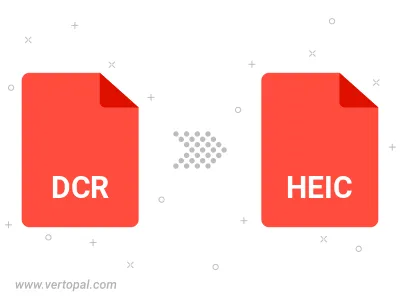
Befolgen Sie die unten stehenden Schritte, wenn Sie Vertopal CLI auf Ihrem macOS-System installiert haben.
cd zum DCR-Dateiort oder fügen Sie den Pfad zu Ihrer Eingabedatei hinzu.Befolgen Sie die unten stehenden Schritte, wenn Sie Vertopal CLI auf Ihrem Windows-System installiert haben.
cd zum DCR-Dateiort oder fügen Sie den Pfad zu Ihrer Eingabedatei hinzu.Befolgen Sie die unten stehenden Schritte, wenn Sie Vertopal CLI auf Ihrem Linux-System installiert haben.
cd zum DCR-Dateiort oder fügen Sie den Pfad zu Ihrer Eingabedatei hinzu.